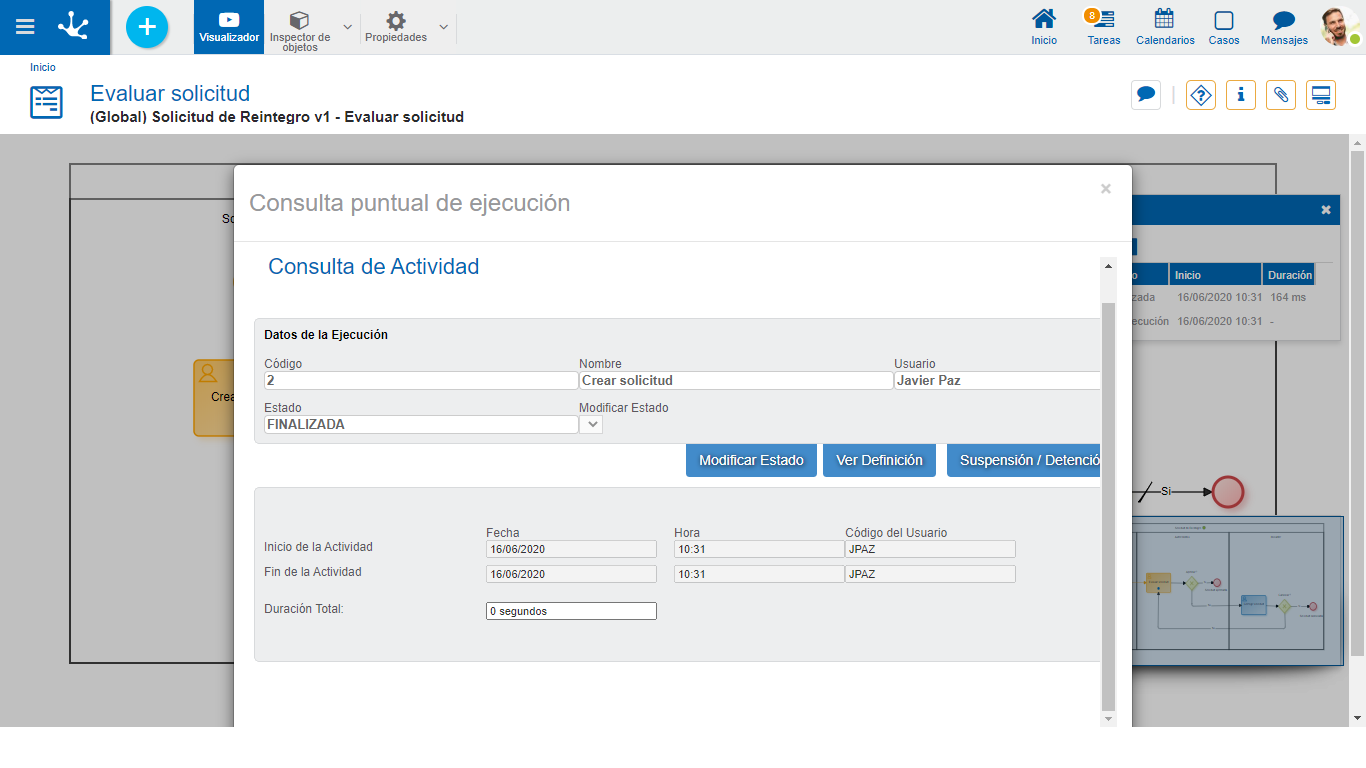Consulta Gráfica de Ejecución de Casos
El usuario puede ingresar a esta funcionalidad desde el ícono correspondiente a la definición gráfica  dentro de la consulta puntual del caso.
dentro de la consulta puntual del caso.
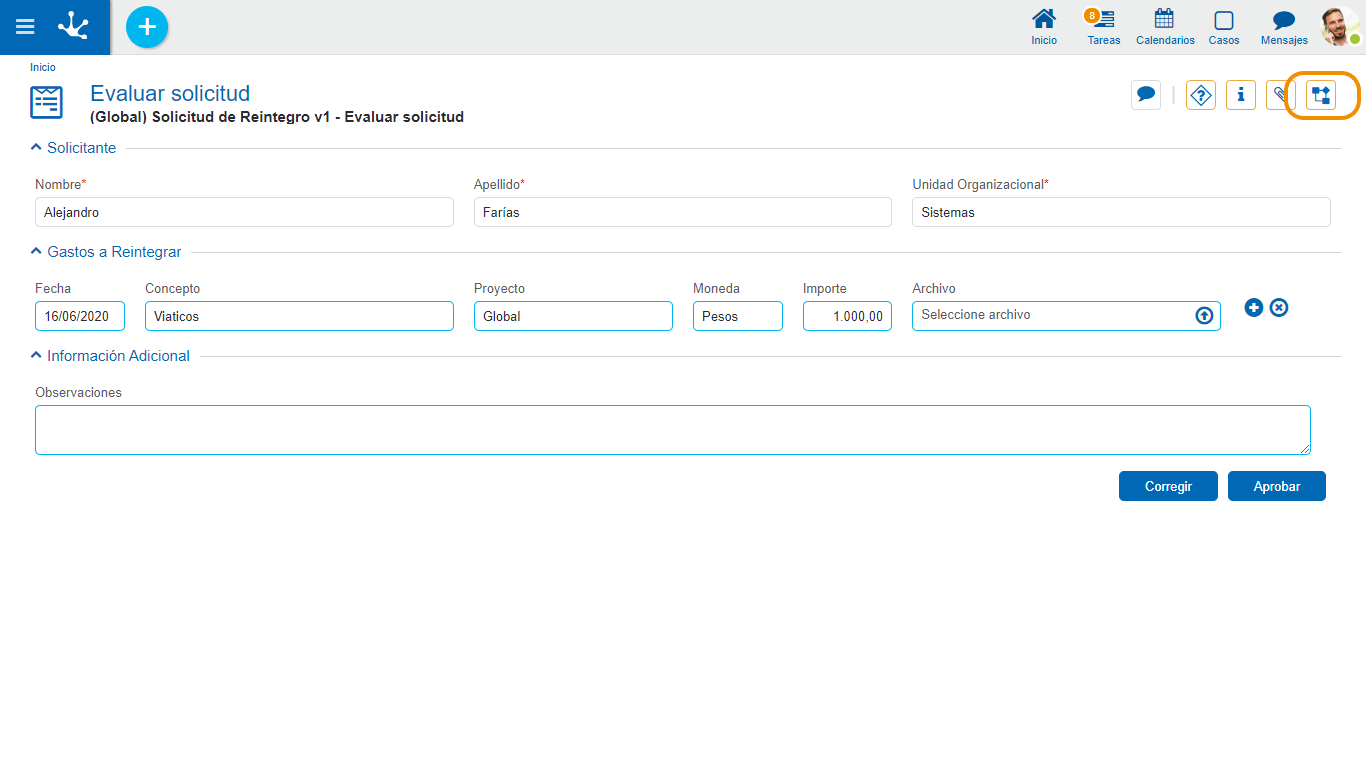
Se abre la ventana del visualizador del proceso, compuesta por el diagrama del proceso y un conjunto de herramientas. Para volver a la consulta puntual del caso, se debe presionar el ícono 
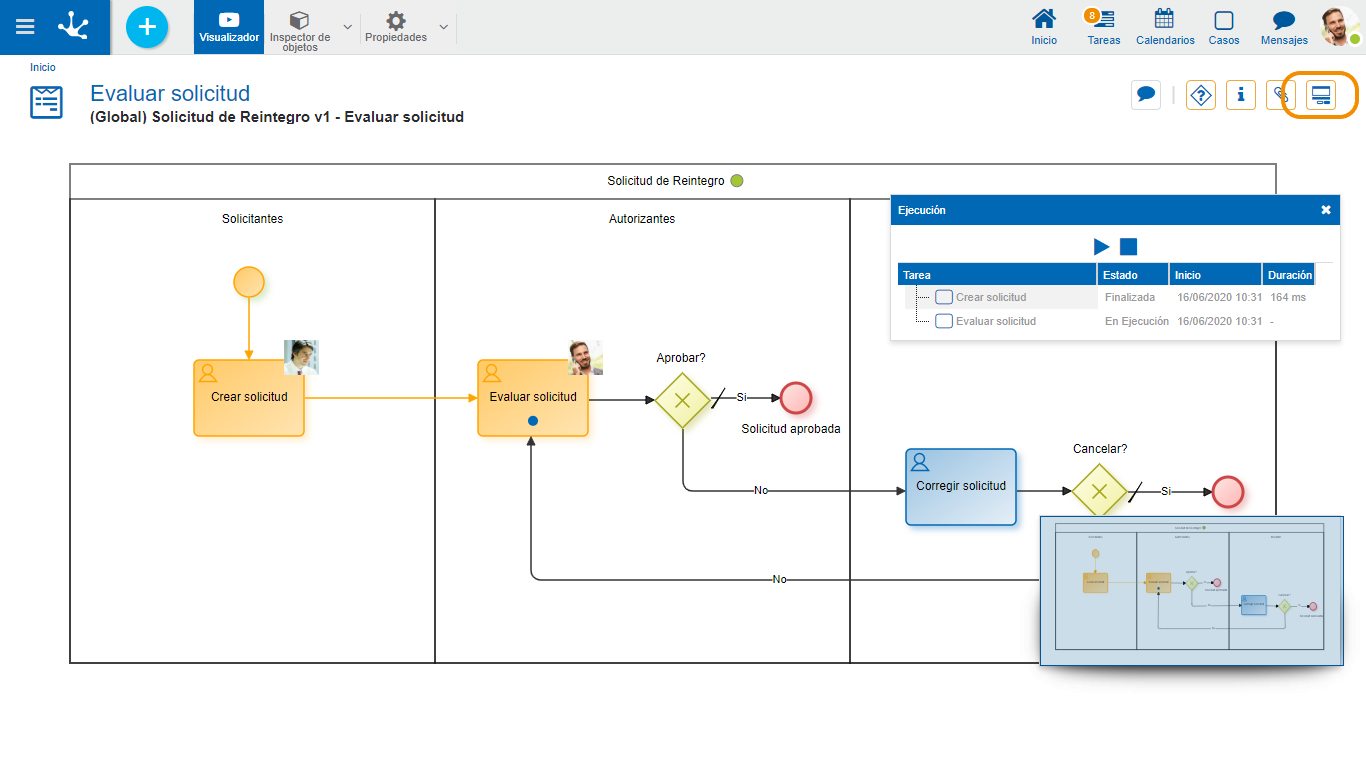
Ejecución de Actividades
Dentro del gráfico del proceso, se visualizan las actividades ejecutadas del caso en color naranja. Además, se puede observar en la parte superior derecha de cada actividad, la imagen del responsable de la ejecución.
Si la actividad contiene en su interior un punto azul, significa que dicha actividad se encuentra en ejecución.
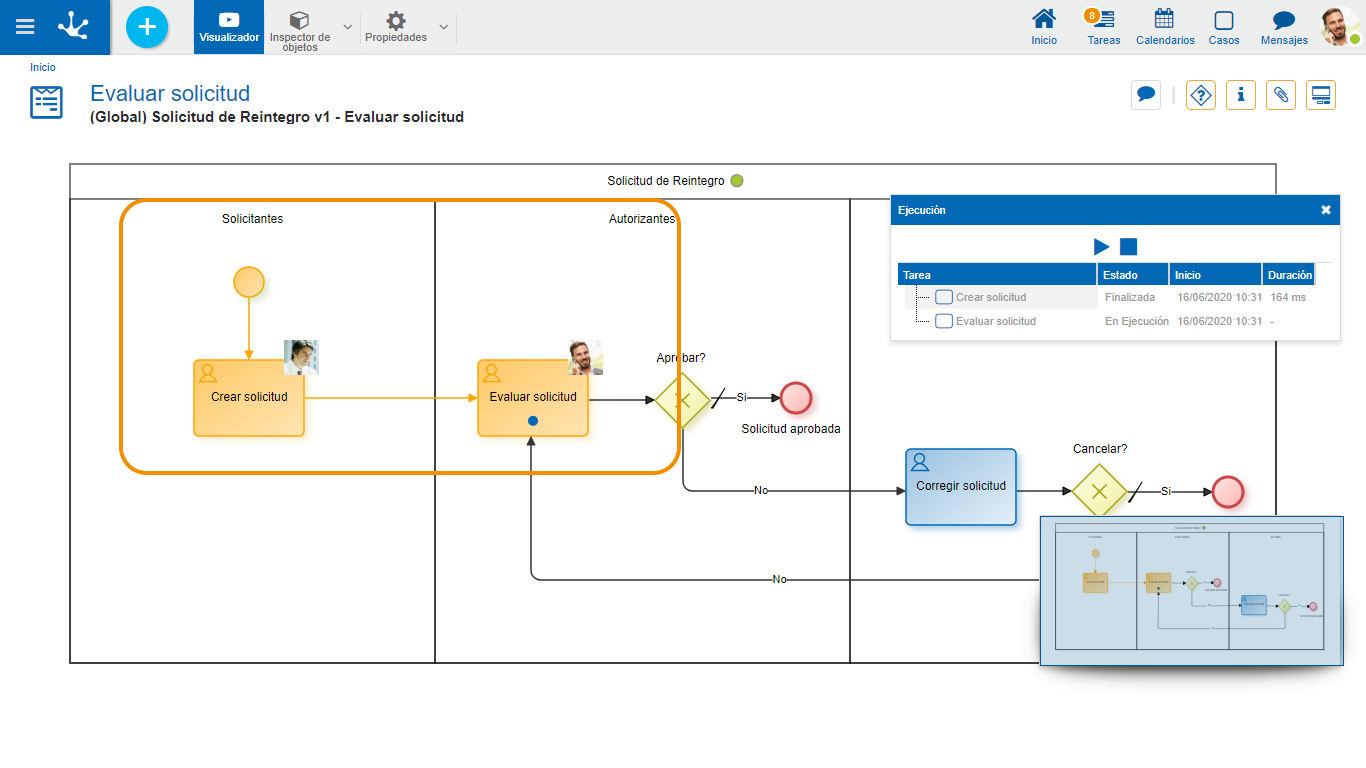
Al pasar el mouse sobre una actividad ejecutada, se visualiza un panel con información de la ejecución de la actividad, actividades automáticas ejecutadas e información de los eventos capturados. También se visualiza la próxima actividad o evento a ejecutar.
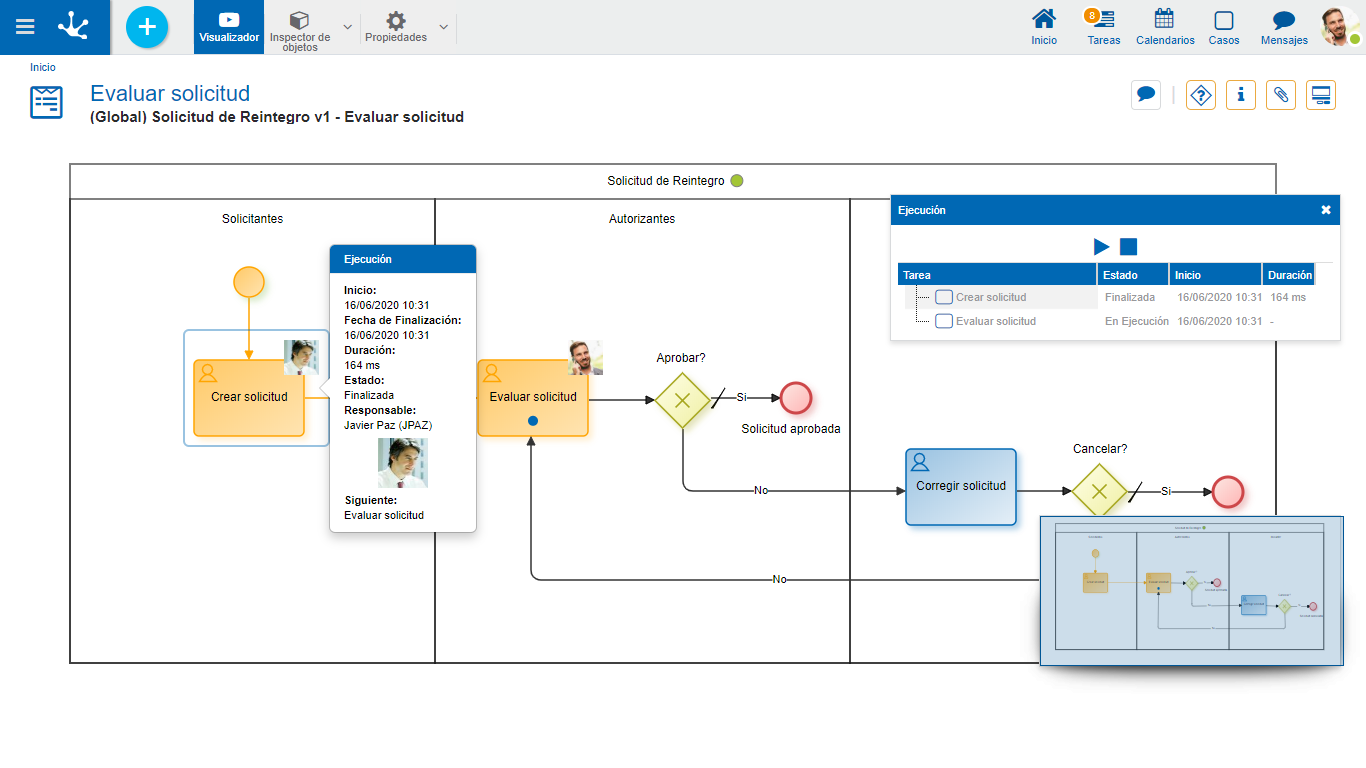
Se puede seleccionar cualquiera de los elementos del diagrama del proceso para abrir su panel de propiedades, donde no pueden ser modificados sus valores, como en el modelado del proceso.
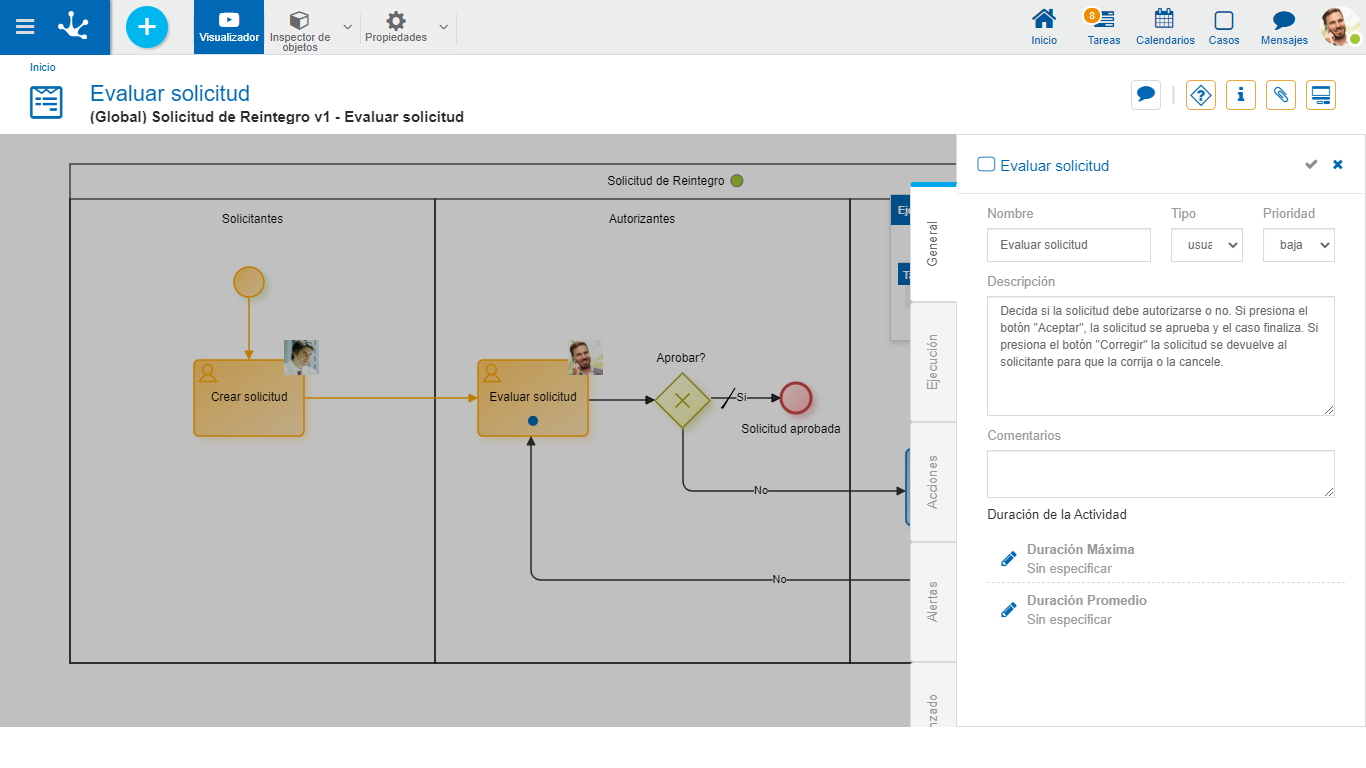
Visualizador
Al presionar el ícono  se abre el panel de ejecución, donde se visualiza la lista de actividades ejecutadas, con su información resumida.
se abre el panel de ejecución, donde se visualiza la lista de actividades ejecutadas, con su información resumida.
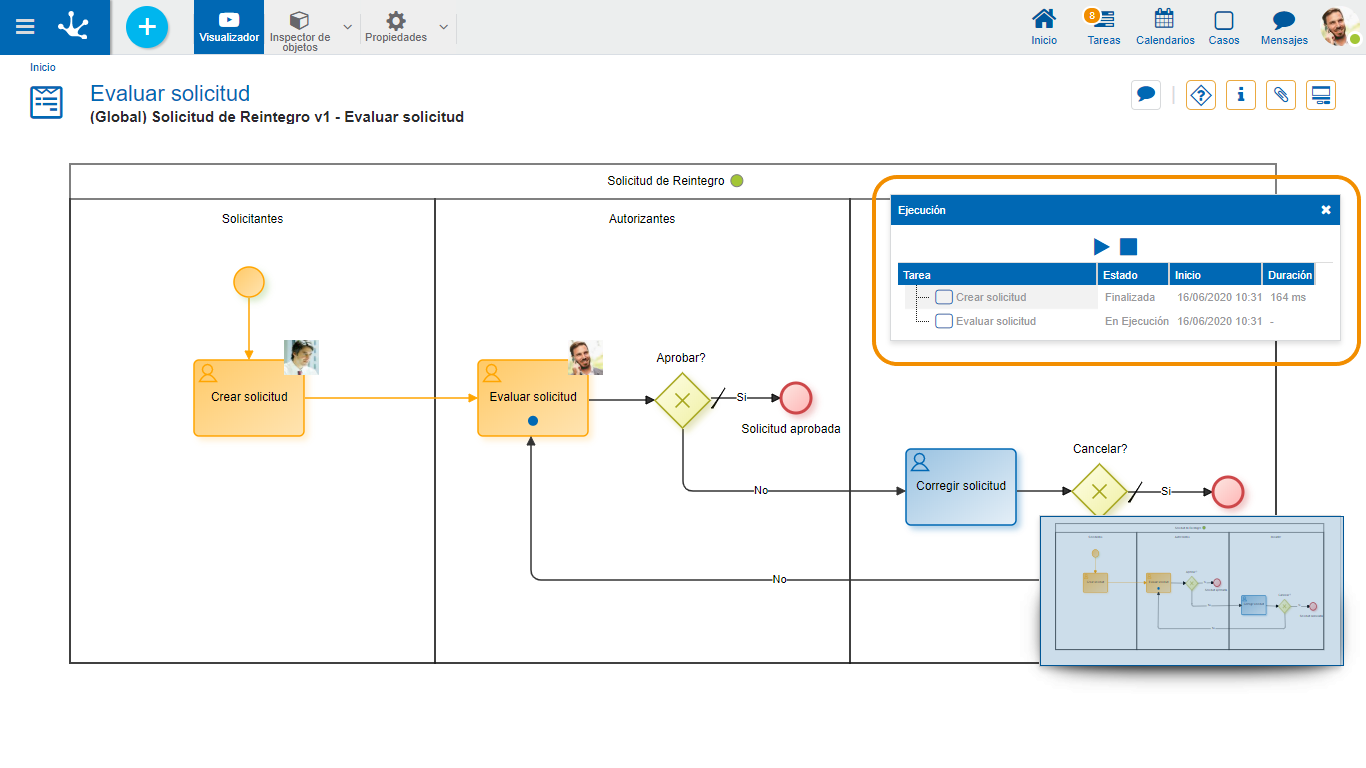
Este panel permite simular la ejecución del caso mediante tres íconos:
 Comienza la simulación de la ejecución. Mientras se realiza la simulación se visualiza el ícono correspondiente a la pausa.
Comienza la simulación de la ejecución. Mientras se realiza la simulación se visualiza el ícono correspondiente a la pausa.
 Pausa la simulación. Una vez detenida la misma, se visualiza el ícono correspondiente a la ejecución.
Pausa la simulación. Una vez detenida la misma, se visualiza el ícono correspondiente a la ejecución.
 Finaliza la simulación de la ejecución.
Finaliza la simulación de la ejecución.
Al seleccionar una actividad de la lista en el visualizador, se abre una ventana con la información detallada de la misma.